- Müəllif Jason Gerald [email protected].
- Public 2024-01-15 08:09.
- Son dəyişdirildi 2025-01-23 12:06.
Bu wikiHow, kompüterinizi həm normal rejimdə, həm də diaqnostik məqsədlər üçün istifadə edilən təhlükəsiz rejimdə necə işə salmağı öyrədir. Kompüter təhlükəsiz rejimdə olduqda, yalnız standart proqramlar yüklənəcək və ekran keyfiyyəti azalacaq.
Addım
Metod 1 /4: Kompüteri Normal Modda Başlatmaq
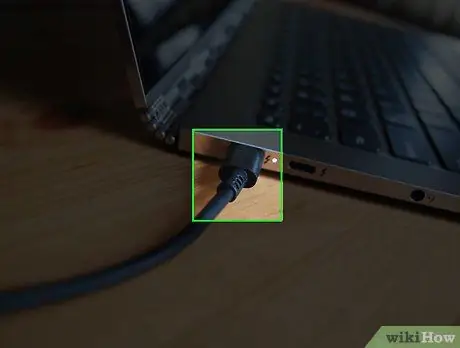
Addım 1. Kompüterin enerji mənbəyinə qoşulduğundan əmin olun
Bir masaüstü kompüterdən istifadə edirsinizsə, əvvəlcə onu bağlamadan yandıra bilməzsiniz. Eyni zamanda, noutbukun batareya gücü ilə işləyə biləcəyinə baxmayaraq, batareyanın aşağı olması və ya açılarkən digər problemlərin qarşısını almaq üçün onu hələ də elektrik prizinə bağlamanız tövsiyə olunur.
- Laptopunuzu elektrik şeridi kimi bir gərginlik qoruyucusuna bağlayırsınızsa, yenə də qalxanın açıq olduğundan əmin olmalısınız.
- Laptop şarj cihazı konnektoru ümumiyyətlə dizüstü kompüterin sol və ya sağ tərəfində yerləşir.
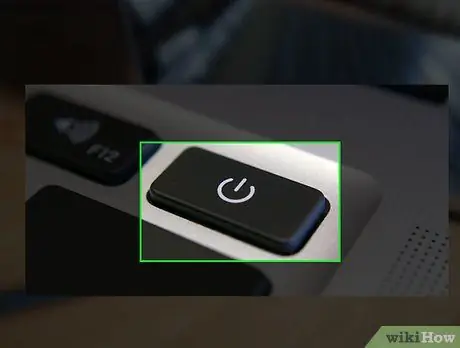
Addım 2. Kompüterin güc düyməsini tapın
şaquli xətlərlə dairəvi.
Güc düyməsinin mövqeyi dəyişir, ancaq ümumiyyətlə aşağıdakı düymələrdən birində güc düyməsini tapa bilərsiniz:
- Noutbuklar - Bədənin solunda, sağında və ya önündə. Bəzən bu düymələr klaviaturanın yuxarısındadır və ya klaviaturanın altındakı və ya üstündəki düymələr ola bilər.
- Masaüstü - CPU -nun ön və ya arxası (kompüter monitoruna qoşulan qutu). Bəzi masaüstü iMac -lərdə monitorun arxasında və ya klaviaturada güc düyməsi var.
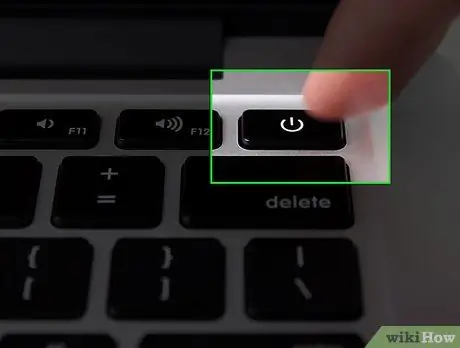
Addım 3. Kompüterin güc düyməsini basın
Kompüteri açmaq üçün güc düyməsini basıb saxlamaq lazım deyil. Düyməni basdıqdan sonra fan səsini eşidəcəksiniz və sürücü dönməyə başlayır. Sonra, monitorunuz da açılacaq və kompüter açıldıqda vəziyyətindən asılı olaraq bir ev ekranı və ya giriş ekranı göstərəcək (söndürülmüş vəziyyətdə və ya Yuxu rejimində).
- Bir dizüstü kompüter istifadə edirsinizsə, əvvəlcə ekranı yuxarı çəkərək açın.
- Masaüstü kompüteriniz açılmırsa, eyni zamanda monitorun güc düyməsini basmağa çalışın. Bəzən kompüteriniz açılır, amma monitor işləmir.
Metod 2 /4: Kompüteri Təhlükəsiz Modda Başlatmaq (Windows 8 və 10)
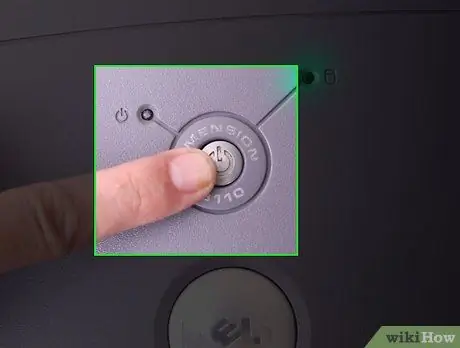
Addım 1. Kompüterin güc düyməsini tapın
şaquli bir xətt ilə dairə edin, sonra güc düyməsini basın.
Windows 8 və 10 kompüterinizi təhlükəsiz rejimdə işə salmaq üçün əvvəlcə kompüterinizi normal rejimdə işə salmalısınız.
Gerekirse, davam etməzdən əvvəl şarj cihazını və ya kabeli bir enerji mənbəyinə bağlayın
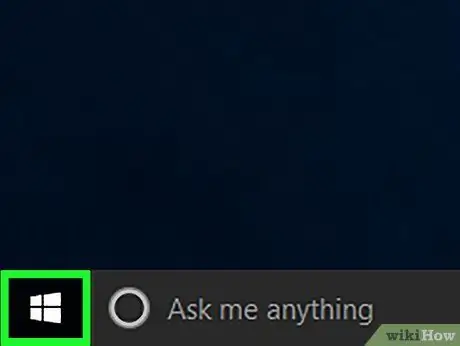
Addım 2. Ana ekrana vurun
Kompüteriniz işə salındıqdan sonra sol alt küncdə bir şəkil və saat olan bir ekran görəcəksiniz. Bu ekrana tıklandıqda istifadəçinin ekranı görünəcək.
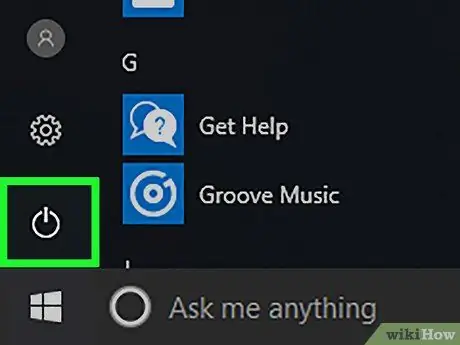
Addım 3. Güc simgesini basın
Ekranın sağ alt küncündə şaquli bir xətt olan dairə.
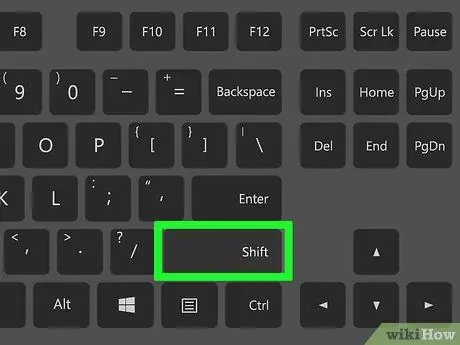
Addım 4. Klaviaturanın sol tərəfində Shift düyməsini tapın
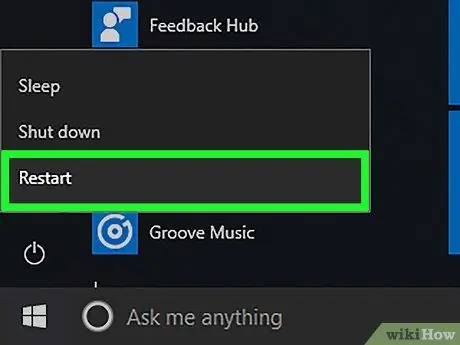
Addım 5. Shift düyməsini basıb saxlayın klik edərkən Yenidən başlamaq.
Seçim Yenidən başlamaq güc nişanının yuxarı və ya aşağı hissəsində görünür. Shift düyməsini basıldıqda düyməni basmaq kompüteri yenidən başlatacaq və Ətraflı Seçimlər menyusunu yükləyəcək. Menyudan təhlükəsiz rejimi seçə bilərsiniz.
Tıklamanız lazım ola bilər Yenə də yenidən başladın tıkladıqdan sonra Yenidən başlamaq. Əgər belədirsə, düyməni basarkən Shift düyməsini basıb saxlayın.
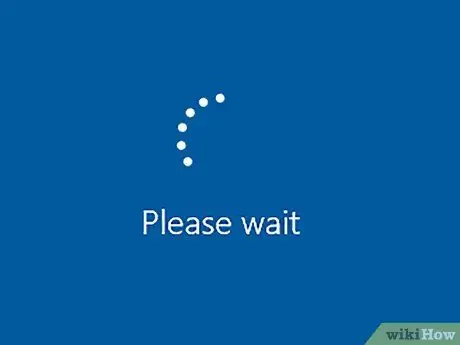
Addım 6. Kompüterin inkişaf etmiş variantları yükləməsini gözləyin
Seçimlər ekranı ağ rəngli mavi rəngdədir.
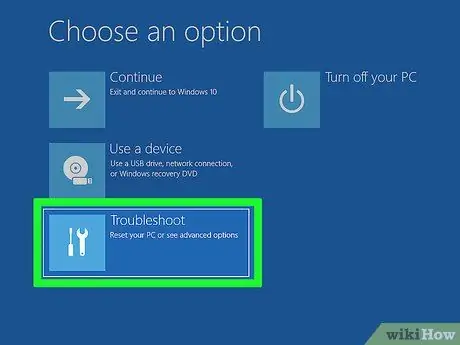
Addım 7. Ekranın ortasında Troubleshoot seçimini basın
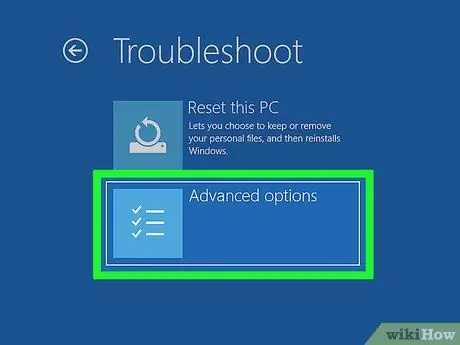
Addım 8. Ekranın altındakı Ətraflı seçimləri vurun
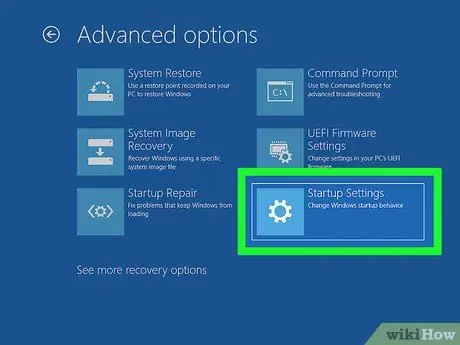
Addım 9. Ekranın sağ tərəfindəki Başlanğıc Ayarlarına basın
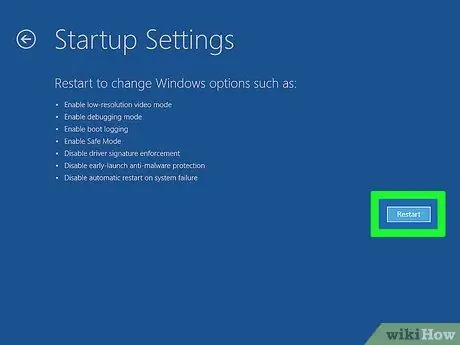
Addım 10. Ekranın sağ alt küncündə Yenidən başladın düyməsini basın
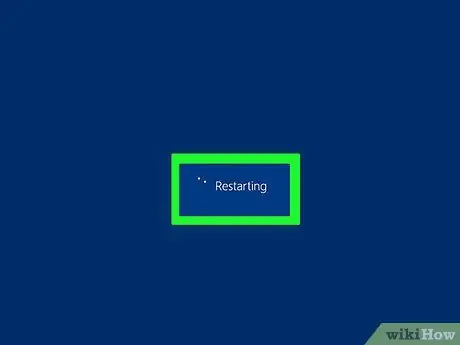
Addım 11. Kompüterin yenidən başlamasını gözləyin
Ağ mətni olan mavi bir ekran görəcəksiniz.
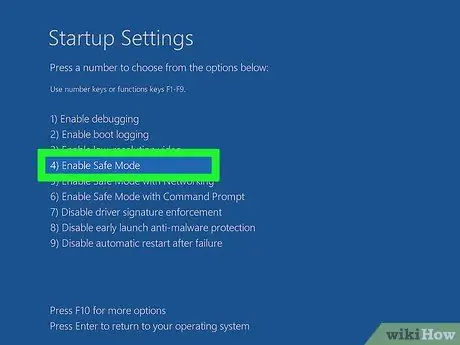
Addım 12. Düyməni basın
Addım 4. "Təhlükəsiz rejim" seçin
Kompüter təhlükəsiz rejimdə yenidən başlayacaq.
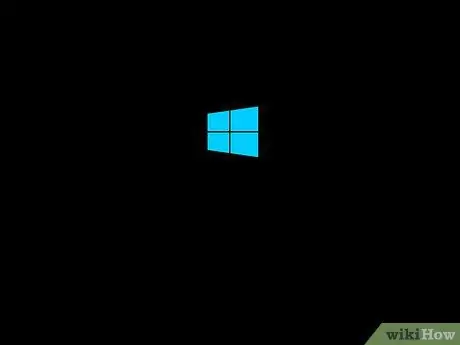
Addım 13. Kompüterin təhlükəsiz rejimdə yenidən başlamasını gözləyin
Bu proses kompüterin işləmə sürətindən asılı olaraq bir neçə dəqiqə çəkəcək.
Metod 3 /4: Kompüteri Təhlükəsiz Modda Başlatmaq (Windows XP, Vista və 7)
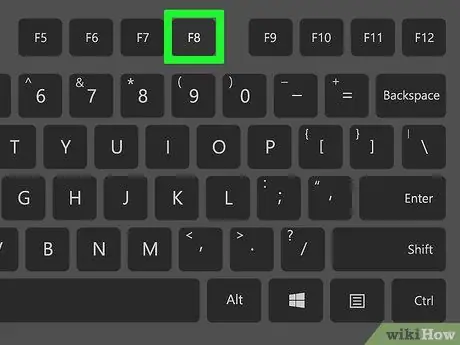
Addım 1. Klaviaturanızın üst sətrində F8 düyməsini tapın
Kompüteri işə salarkən təhlükəsiz rejimi seçmək üçün F8 düyməsini basıb saxlayın.
Kompüterinizin sol alt küncündə Fn düyməsi varsa, təhlükəsiz rejimi aktivləşdirmək üçün Fn və F8 düymələrinə basmaq lazım ola bilər
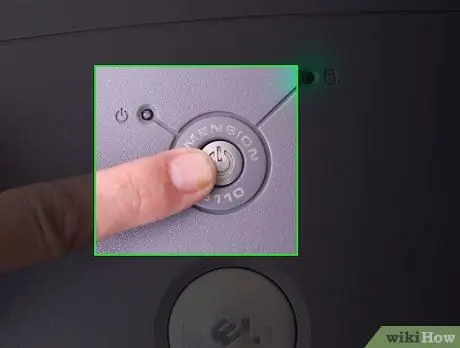
Addım 2. Güc düyməsini basın
kompüteri açmaq üçün.
Kompüter Yuxu rejimindədirsə, kompüter sönənə qədər güc düyməsini basıb saxlayın, sonra kompüteri açmaq üçün yenidən basın
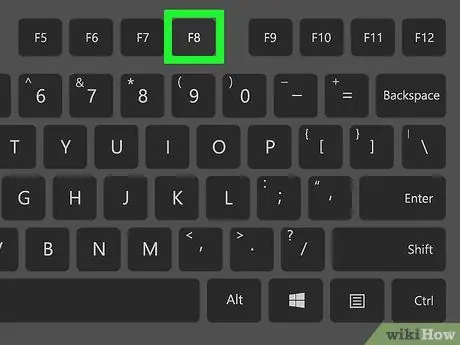
Addım 3. Kompüter işə salındıqdan sonra F8 düyməsini basıb saxlayın
Kompüterin ev menyusu görünəcək və bu menyudan təhlükəsiz rejimi seçə bilərsiniz.
F8 düyməsini basdıqdan sonra menyu görünmürsə, kompüteri yenidən başladın və Fn+F8 düymələrini basıb saxlayın
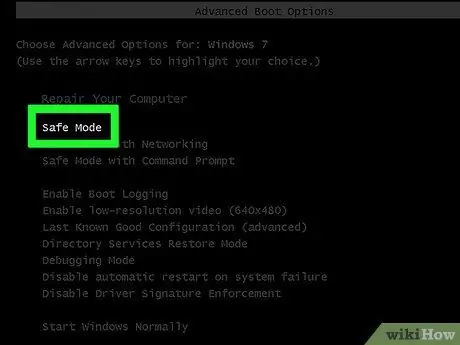
Addım 4. "Təhlükəsiz rejim" seçilənə qədər klaviaturanın sağ tərəfindəki düyməni basın
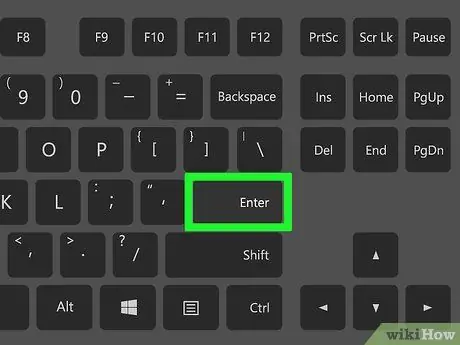
Addım 5. Kompüteri təhlükəsiz rejimdə işə salmaq üçün Təhlükəsiz Mod seçildikdən sonra Enter düyməsini basın
Metod 4 /4: Mac -ı Təhlükəsiz rejimdə işə salmaq
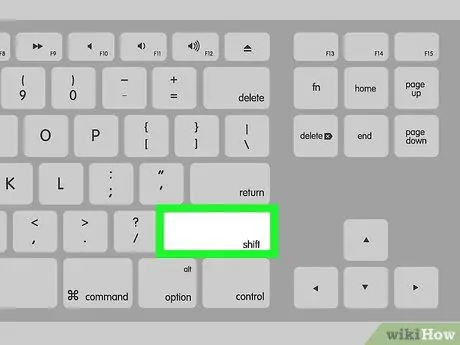
Addım 1. Shift düyməsini tapın
Adətən əksər Mac kompüterlərində klaviaturanın sol tərəfindədir.
Gerekirse, davam etməzdən əvvəl Mac'inizi bir güc mənbəyinə qoşun

Addım 2. Mac güc düyməsini basın
Mac'iniz dərhal başlayacaq.
Kompüter Yuxu rejimindədirsə, kompüter sönənə qədər güc düyməsini basıb saxlayın, sonra kompüteri açmaq üçün yenidən basın
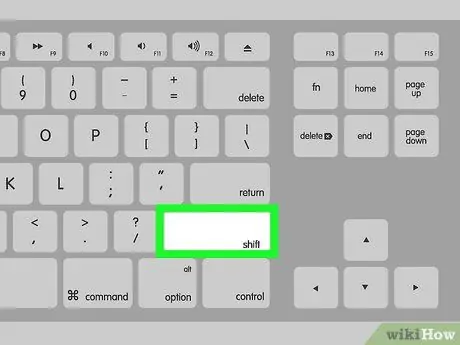
Addım 3. Mac -ı yandırdıqdan dərhal sonra Shift düyməsini basıb saxlayın

Addım 4. Apple loqotipi göründükdən sonra Shift düyməsini buraxın
Ekrandakı boz şəklin altında bir çubuq olacaq. Yükləmə çubuğu dolduqdan sonra Mac -a təhlükəsiz rejimdə daxil ola bilərsiniz.
İpuçları
- Həm Mac, həm də PC -də, kompüter tamamilə açıldıqdan sonra daxil olmaq üçün şifrənizi daxil etməyiniz tələb oluna bilər.
- PC və ya Mac -ı yenidən başlataraq təhlükəsiz rejimdən çıxa bilərsiniz.






